CONTA-CLIP CONTA-Sign 5.2 Benutzerhandbuch
Seite 48
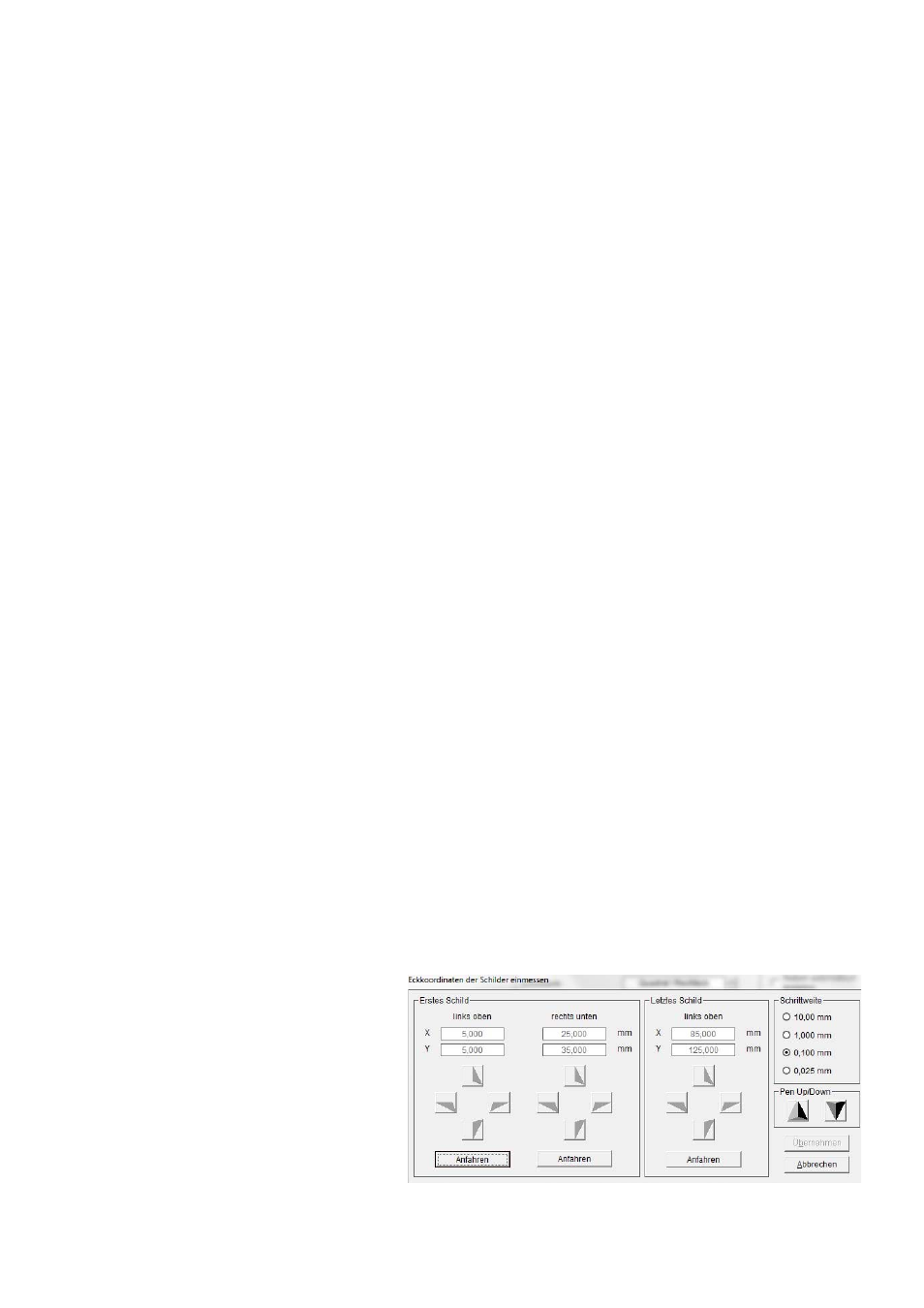
Seite 48 von 67
- Schildermatrix auf einer mehrfarbschichtigen Blankoplatte erstellen
Wählen Sie zuerst die Schildform aus und tragen dann die Maße des Schildes in die
entsprechenden Felder ein. Entweder tragen Sie die gewünschte Anzahl der Schilder
in X und Y von Hand ein, oder klicken Sie auf den Button Nutzen automatisch
erstellen an.
Bei der automatischen Nutzenerstellung errechnet das Programm die optimale
Ausnutzung der Blankogravierplatte aus und stellt die Schilder nach Anklicken des
Buttons Übernehmen die Schilder auf dem Bildschirm dar.
Wenn Sie von Hand die Anzahl der Schilder in X und Y eintragen und Übernehmen
anklicken, werden die Schilder ebenfalls am Bildschirm dargestellt. Sollten die
Schilder nicht auf die Platte passen, wird eine Fehlermeldung angezeigt. Sie müssen
dann die Anzahl der Schilder in X oder Y reduzieren.
Weiter können Sie die Startkoordinaten und den Schildabstand zwischen den
einzelnen Schildern verändern. Mit der Beschriftungsreihenfolge können Sie
bestimmen, wie später bei der Texteingabe für die Schilder verfahren werden soll.
Entweder Zeilenweise (von links nach rechts) oder Spaltenweise (von oben nach
unten).
Möchten Sie auf den erzeugten Schildern noch Textfelder oder Grafiken anlegen, dann
klicken Sie den Button Layout für Texte und Graphiken erstellen an.
Die Beschreibung Layouts zu erstellen finden Sie im Kapitel 10.
Weiter besteht die Möglichkeit Bohrungen, Ausschnitte oder Radien für die Schilder
einzurichten.
Hierzu betätigen Sie den Button Bohrungen, Ausschnitte oder Radien. Die
Beschreibung hierzu finden Sie weiter unten in diesem Kapitel.
Wollen Sie eine vorgefertigte Schildermatrix anlegen, gehen Sie wie zuvor
beschrieben vor. Um die exakten Positionen der Schilder zu ermitteln, können Sie
diese mit der Einmessfunktion festlegen.
Klicken Sie auf Einmessen und es öffnet sich das folgende Fenster: